Rakuten Mini eSIMの活用方法

前回Rakuten MobileのUN-LIMIT回線をを衝動的にポチッと契約した話をしました。その後は開通手続きをやらず放置状態でした。その理由は前回ここで計画した内容と実現性について整理していたからです。
eSIMの活用方法としては、
- ①Miniで開通手続きし無料期間が終わる前に解約する。
- ②eSIMの可能性をiPhoneXRで開通させてDual SIMで活用する。
- ③Rakuten Link(無料電話)を他のAndroid端末から使用する。
を考えていたのですが最も簡単で当たり前の使い方である①はスルーすることにしました。②と③を到達ゴールに見据えて挑戦です。
梅雨の時期じゃなければ土日にツーリングに出かけるのですが、こう雨ばっかりじゃ時間が余ってしまいます。時間つぶしというわけではないですが②③にチャレンジです!
iphoneXRへのeSIM導入は簡単!
②に関しては、それほど難しいことはありません。順に説明しますと...楽天モバイルからログインします。

ログイン後、My Rakutenからプランを選びます。
申込んだ内容が正しく表示されてます。UN-LIMITが契約プランとして表示されました。

ここでお申し込み内容を表示させてみると... 申込番号と物の配送が完了していることは記されていますが、『ご契約内容がありません』とな! そりゃそうですよ。
Miniの操作性を確認する為に、電源を入れてWIFI繋げて表示や動作確認を今まで2~3時間遊んで見ましたが、eSIMはMiniで読み込ませてないので未契約なんですね~
Miniの操作性を確認する為に、電源を入れてWIFI繋げて表示や動作確認を今まで2~3時間遊んで見ましたが、eSIMはMiniで読み込ませてないので未契約なんですね~
ここから赤色の”申し込み履歴”という部分をクリックすると
同じような画面が再度表示されました。
但し、緑色の文字で『eSIMに付属のQRコードを読み取ってください。』という文字が表示されてます。
今までMini本体で楽天モバイルアプリをインストールしつつ、開通手続きをする直前で何度か中止を繰り返していたからでしょうか? QRコードとか出てきたので右側にある『>』という部分をクリックして申し込み履歴をみてみましょう。
楽天回線の電話番号やら申し込み内容詳細と費用が書かれたページが現れます。
そして右上に楽天回線の開通手続きを行うと書かれた部位をクリックすると画面が暗くなってついに御対面です。
おおおお~ これが噂のeSIM情報が入っているQRコードなんですね!
これをiPhoneXRに読ませれば楽天のeSIMをiPhoneで開通できるはずです。
そしてSIMフリー化してある元はdocomoのXRを取り出します。
長期保管の為、バッテリーが空っぽでした。(爆) 今のうちに充電開始です。

いきなりeSIMで新品iPhoneXRのアクティベーションをする勇気もなかったので、まずはAndoridスマホのdocomo回線(nanoSIM)をiPhoneに入れておきました。そして自宅のWi-Fiも繋がるようにしておきます。
iPhoneの<設定>を開き、<モバイル通信> からQRコードで開通させます。

『モバイル通信プランを追加』 をタップするとカメラモードになりQRコードが読めるようになります。(写真なくてすみません)
QRを認識するとeSIMの設定が始まってあっというまに開通手続きが完了です。
この後はdocomoのnanoSIMは抜きました。初めからdonomo等のnanoSIM無しでいきなりeSIM単独登録できるかは分りません。
この後、いろいろ設定している時に気が付いたのですが画面左上にdocomoとか表示される部位に『Rakuten』という文字が表示されています。
私の住んでいるエリアはRakutenサービスエリアじゃないのに何故? と思って調べてみるとサポートエリア(auエリア)の電波を掴んでいる場合も『Rakuten』と表示されるとのこと。 なんだか紛らわしいですね!

Rakuten回線とサポートエリア(au)の関係
Rakutenは携帯電話業界に参入したばかりなのでアンテナ基地局の整備がまだまだです。大阪、名古屋、東京といった大都市部では整備が完了しいます。(濃いピンク色)但し、私の住む場所はRakuten回線エリア外で、サポートエリア(パートナー回線エリア)と呼ばれています。簡単に言うとau回線網を借りて楽天がサービスを提供しています。暫くはauにパートナーになってもらう作戦のようです。(薄いピンク色)

iPhoneやRakutenが販売した以外のAndroidスマホにおいてはパートナー回線エリア(楽天回線エリア外)はSMSメッセージを受け取ることが基本的にはできません。
Rakuten-Linkと呼ばれるソフトをインストールすればソフト上でSMSメッセージが受け取れるので問題はありません。更にこのソフトは電話を無料にするソフトでもあります。
Rakuten Linkの破壊力
無料電話といえは誰もが知っているLINE無料電話を思い浮かべますね! 決定的な違いは電話をかけた相手がRakuten Linkというソフトをインストールしていなくてもかけることができるということです。
しかも、無料でかけれます。相手にはこちらの電話番号も通知されます。 これを知った時は『え! 無料でいいの?』と声が出てしまいました。
しかも、最大の驚きはRakutenのSIMが入ったスマホじゃなくても、一度Rakuten Linkソフトを導入して認証すれば動作してしまうことです。動作とはSMSの送受信や電話の送受信がが無料で(電話番号付きで)できるという意味です。
◇事例
- スマホ(A):RakutenのSIM、又はeSIMが入っている
- スマホ(B):Rakuten Linkソフトをインストールしている
◇操作説明
Bにソフトをインストール後、RakutenのSIMと紐付けされたIDとパスワードでログインします。
ログインの最初に認証コードを入れる必要があります。その数字を得る為に、まずは認証コードをRakutenのSIM(eSIM)の電話番号に送信する動作を行います。

認証コードは電話番号に紐付けされたSIM(eSIM)が入った端末AにSMSで通知がきます。今回はXRの画面からSMSを確認します。

そして端末B(Mate20)に入力すればソフトの設定は完了します。
認証コードを打ち込み送信します。

この後はソフト上からログオフ操作しない限り、ずっとログインが保持されます。

認証コードは電話番号に紐付けされたSIM(eSIM)が入った端末AにSMSで通知がきます。今回はXRの画面からSMSを確認します。

そして端末B(Mate20)に入力すればソフトの設定は完了します。
認証コードを打ち込み送信します。

この後はソフト上からログオフ操作しない限り、ずっとログインが保持されます。
機能的にはLINEでおなじみの無料電話と同じ仕組みなのですが、Rakuten-Linkの凄いところは、電話番号を持った電話として機能する点なのです。
但し、iPhone用のRakuten-Link(ソフト)はまだ準備されていないので当面はiPhoneはスマホ(B)の候補には成り得ません。今後は技術的なハードルが低ければiOS用のRakuten Linkが開発されるはずですが....
ちなみに、Rakutenが販売した端末以外では、楽天のSIMを入れてもSMS送受信は保障していないとのこと。その場合はRakuten Linkというソフト上でSMSを使うことになりそうです。
そもそもSMSメッセージは有料なのでRakuten Link上で使ったほうが無料となるメリットがあります。合言葉は『Rakuten Linkをインストールして使いこなせ!』ですね。
サポートエリア内のiPhoneXRでSMS受信成功
さて、iPhoneXRで開通手続きをしたeSIM(スマホA)にSMSを受信させるには、RakutenエリアでRakuten回線の電波を掴んでいる状態でスマホBにインストールしたRakuten Linkで認証手続きをして、スマホAにSMSで認証番号を確認する必要があります。
大切な点はスマホAがRakuten回線の電波を掴んでいるということが必要なのです。
私のような田舎に住んでいる人間は名古屋や東京に行かなければならないということです。
これは面倒ですね~ 何か対応策がないかネットを俳諧すると、感銘を受けるほどトリッキーな方法がありました。
ここで細かく説明するより遥かに詳しく丁寧に説明がありますので興味あれば読んでみては如何でしょうか? ある程度の基礎知識がないとちょっと難解かも...
私はこの方法でロシア通信会社が使っているプロファイルをdocomoのSIMフリーXRにiTuneで設定し直してパートナーエリア内(au)エリア内でもXRでSMSを送受信できるXRに設定しなおすことができました。
先に説明したブログからいろんなリンクで原理ややり方を紹介していたので1時間ぐらい読み返し、理解して実行したのですが相当疲れましたよ~
さて、iPhoneでRakuten回線のSMSがパートナーエリアで受信できるようになったので、今度は私のメイン使用機種のHUAWEI Mate20にRakuten-Linkというソフトを導入してみました。ソフトのインストールや設定は他のブログで一般的に説明があり簡単なので割愛します。
Rakuten-Linkの導入後
導入によって私のAndroidスマホ(HUAWEI Mate20)とiPhoneXRは下記のような関係になりました。
XR内で開通したeSIMに紐付けされた番号の通話とSMSの動作表
Mate20のRakuten Linkがログアウト状態
[○:動作可能,×:動作不可能]
| 通話 発信 | 通話 受信 | SMS 発信 | SMS 受信 | |
| XR | ○有料 | ○ | ○有料 | ○ |
| Mate20 | × | × | × | × |
Mate20のRakuten Linkがログイン状態
[○:動作可能,×:動作不可能]
| 通話 発信 | 通話 受信 | SMS 発信 | SMS 受信 | |
| XR | ○有料 | × | ○有料 | × |
| Mate20 | ○無料 | ○ | ○無料 | ○ |
Mate20にインストールしたRakuten-Linkというソフトは一度ログイン認証すればずっとログインし続けます。仮に一度ログオフすると次回ログイン時はまたSMSで認証番号を発行してXR側でSMSで認証番号を受け取って、その数字をMate20に入力するという手間が発生するので通常はログアウトしない方が賢明です。
まとめ
長々と書きましたががまとめますと、
HUAWEI Mate20
DSDSの機能をもったMate20内に3番目の番号をRakuten Link(ソフト)で実現した。
更に3番目の回線は通話発信、SMS発信が無料で行える。
- 回線A:docomo
- 回線B:iijmio
- 回線(C):Rakuten Link(ソフトで実現)
SIMが入っていない状態であっても、何らかのインターネット回線に繋がれば相手に電話番号付きの無料電話として発信できる無料電話の破壊力は凄まじいです。(ボソ)
iPhoneXR
RakutenのeSIMを使って開通手続きをしたことで5MB/月の高速パケットをau回線で追加できた。5GBを超えて低速回線(1Mbps←十分早い)で使い放題。- 回線D:docomo
- 回線C:Rakuten eSIM(パートナーエリアでもSMS送受信ができるよう魔設定)
1年間の無料期間が終われば即時解約する予定。ちなみに解約費用は掛からない。
感想
久しぶりに難しい単語や携帯キャリア毎の通信設定ファイルの仕組みやら学んだけど脳が相当疲れた... チョコレートを大量に食べてたい気分である。それにしても携帯電話の世界は面白い。(ボソ)
8月22日追記
楽天モバイルのeSIMが入ったXRを子供のプレゼントとして渡しました。渡したついでにiPhone6sから環境をそのままiTuneで移す作業もサービスで実施してます。(笑)
すると何ということでしょう! アップルストアを覗くと楽天LINKがiPhone用としてリリースされてます。速攻でインストールしたところSMS認証も必要なくあっと言う間に無料電話として使えるようになりました。
結構な時間を使って調べつつiPhoneで楽天の運用にトライしたので、数か月待てば難なく使えたと思うと、嬉しいやら残念やら複雑な思いです。(笑)
今後10か月はeSIMの楽天回線をデータ回線として使えば5GBのパケットが使えるので子供も喜んでいました。めでたしめでたし。
10か月経過したら手数料無料で楽天の回線は解約すると思います。その頃にまた楽天が魅力的な施策をしていたら継続契約も考えます。(笑)
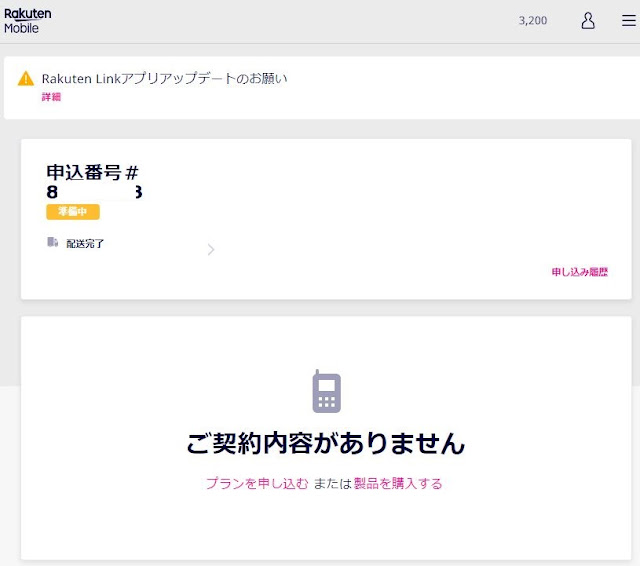












0 件のコメント :
コメントを投稿
コメント頂いた内容は非定期の確認となりますので返信が遅くなることがあります。
ご理解頂ければ幸いです。